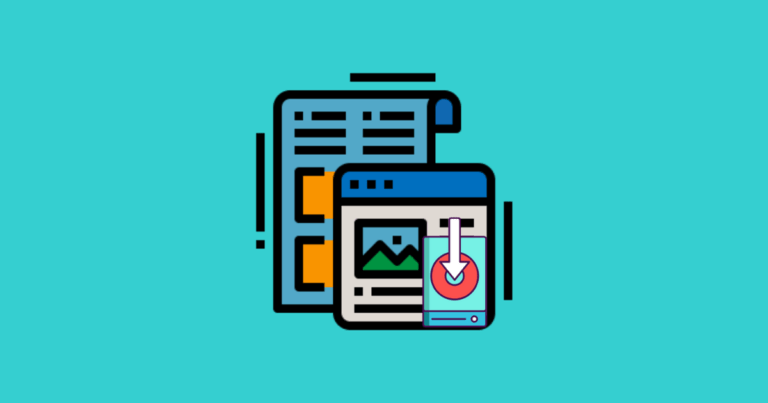Con tanti temi WordPress gratuiti e premium disponibili, scegliere un nuovo tema per il tuo sito web può essere una decisione difficile e che richiede tempo. Fortunatamente, installare un tema su WordPress è l’esatto contrario: un processo rapido e semplice che ti consente di installare e attivare un nuovo tema sul tuo sito web in pochi minuti.
In questa guida per principianti, vedremo esattamente come installare un tema su WordPress. Forniremo istruzioni dettagliate su come installare temi WordPress gratuiti e premium con i seguenti due metodi:
- Installazione di un tema tramite la ricerca dalla dashboard di WordPress.
- Caricamento di un tema WordPress come file .zip.
Condivideremo anche alcuni consigli su dove trovare temi WordPress e quali fattori prendere in considerazione quando ne sceglie uno.
Iniziamo…
Come installare un tema su WordPress
Come prima cosa, devi scegliere il template che desideri utilizzare per il tuo sito web.
Già, come riuscire ad individuare quello giusto? Cioè, come trovare un tema che abbia tutte le funzionalità che cerchi, che sia bello esteticamente, ma anche solido da un punto di vista tecnico?
Leggi anche: Come scoprire quale tema utilizza un sito WordPress (3 semplici metodi)
Trovare un tema WordPress adeguato
Ci sono migliaia di temi WordPress gratuiti e premium disponibili e trovare quello giusto per il tuo progetto può richiedere del tempo.
Quindi, dove dovresti cercare?
Temi gratuiti per WordPress
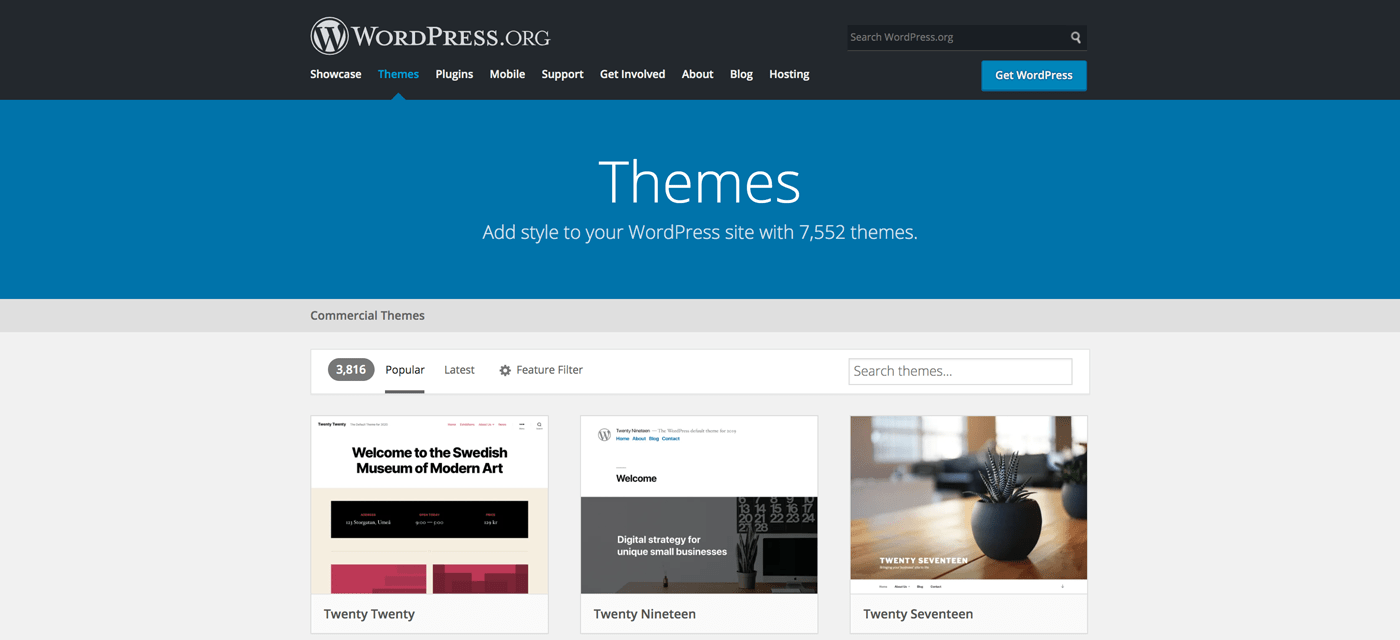
Se hai un budget limitato, puoi trovare un vasto assortimento di temi gratuiti nel repository WordPress . I temi elencati all’interno del repository sono stati sottoposti a severi controlli per essere certi che siano ben codificati, sicuri e protetti.
L’aspetto negativo è che spesso nei temi gratuiti di WordPress mancano funzionalità che invece potresti voler utilizzare. Ad ogni modo, come soluzione alternativa, puoi installare plugin WordPress per aggiungere le funzionalità extra di cui hai bisogno.
Temi WordPress premium
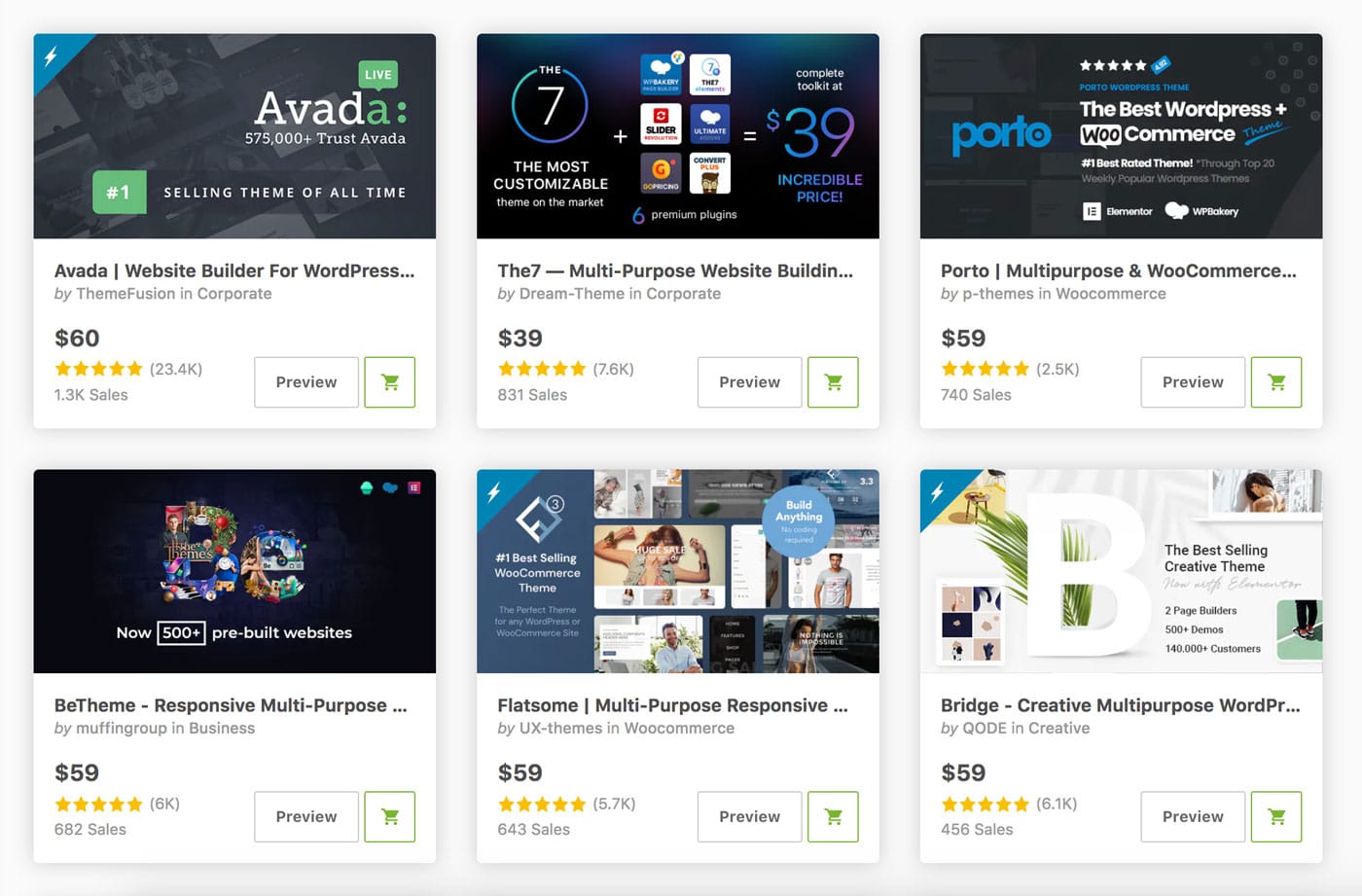
I temi premium possono essere acquistati presso i negozi di temi o spesso direttamente dai siti web degli sviluppatori. Sono migliaia i temi WordPress premium tra cui scegliere. Qualunque sia il tuo settore o la tua lista di caratteristiche, sarai in grado di trovare un tema adatto alla tua attività.
Ecco alcuni dei nostri negozi di temi e sviluppatori preferiti:
- ThemeForest : questo famoso market dispone di una vasta collezione di temi WordPress.
- Elegant Themes : uno sviluppatore di temi rispettabile, Elegant Themes ha sviluppato diversi temi WordPress, incluso il tema principale Divi .
- StudioPress – Un altro famoso sviluppatore di temi per WordPress, StudioPress vende le proprie creazioni di temi e una gamma di temi WordPress di terze parti.
- TemplateMonster – Ultimo market di temi ma non meno importante, sito eccellente e anche disponibile in italiano.
Ora che sai dove trovare i temi WordPress diamo un’occhiata ad alcuni criteri per scegliere il tema giusto per il tuo progetto …
Cosa considerare quando si sceglie un tema
Se hai deciso di utilizzare per un tema gratuito, la buona notizia è che puoi facilmente installare ed eliminare tutti i temi che vuoi provare fino a trovare quello appropriato. Se invece vuoi acquistare un tema premium, considera i seguenti fattori prima di spendere i tuoi soldi:
- Multiuso vs. Tema specifico – I temi multiuso di solito vengono forniti con diversi demo, un page builder e un ampio elenco di funzionalità Questo consente di creare un sito web unico in base alle specifiche esatte. D’altro canto, i temi specifici sono stati progettati per un settore specifico e conterranno solo le caratteristiche e le funzionalità necessarie per quella nicchia. Se non conosci WordPress e hai un’esperienza limitata di web design, ti consigliamo di scegliere un tema specifico.
- Funzionalità : stila un elenco di tutte le funzionalità necessarie al tuo sito web e tienile a mente durante la navigazione dei temi. Ricorda, less is more – troppe funzionalità non necessarie rallenteranno il tuo sito.
- Valutazioni e recensioni – Oltre ad acquistare da uno sviluppatore di temi o da market affidabili, vale sempre la pena dare un’occhiata alle valutazioni e alle recensioni di un tema. Se il numero di recensioni negative è elevato, sii cauto e fai ulteriori ricerche.
- Supporto : i temi WordPress gratuiti hanno soluzioni di supporto limitate, ma puoi aspettarti di più da un tema premium. Scopri che supporto viene fornito o per lo meno, controlla che il tuo nuovo tema venga fornito con una documentazione e una installazione facili da seguire. Molti temi premium offrono anche supporto via e-mail o live chat, e questo è particolarmente utile per chiunque sia alle prime armi.
Una volta scelto un tema WordPress, è tempo di installarlo sul tuo sito web.
Scopriamo come …
Passaggi per installare un tema WordPress (tramite la ricerca dei temi dalla dashboard)
Se desideri installare un tema gratuito dal repository di WordPress, il modo più semplice per farlo è installarlo tramite la ricerca dei temi nella dashboard di amministrazione di WordPress.
Per iniziare, apri la dashboard di WordPress e fai clic sul menu Aspetto> Temi nella barra laterale di sinistra.
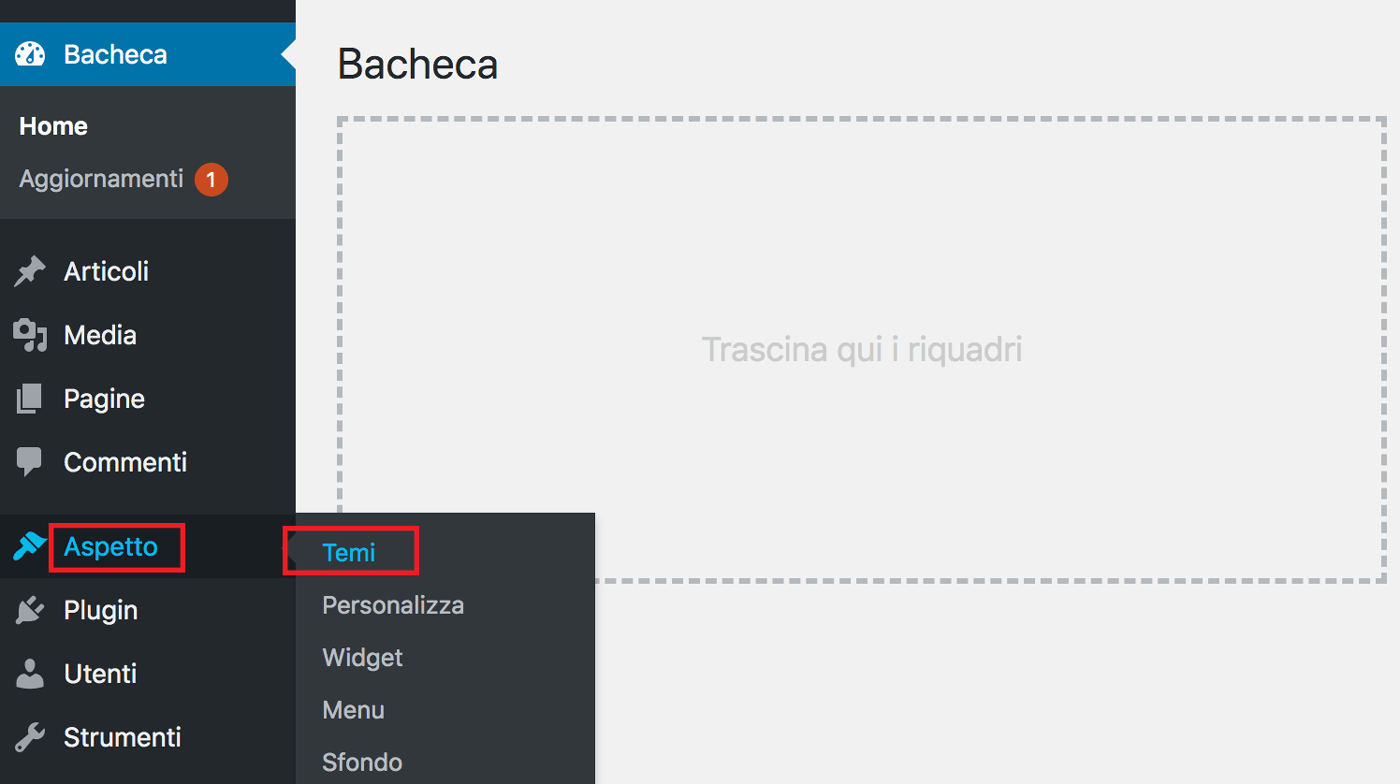
Nella pagina Temi, vedrai i temi WordPress già installati sul tuo sito. Fai clic sul pulsante Aggiungi nuovo , che trovi nella parte superiore della pagina.
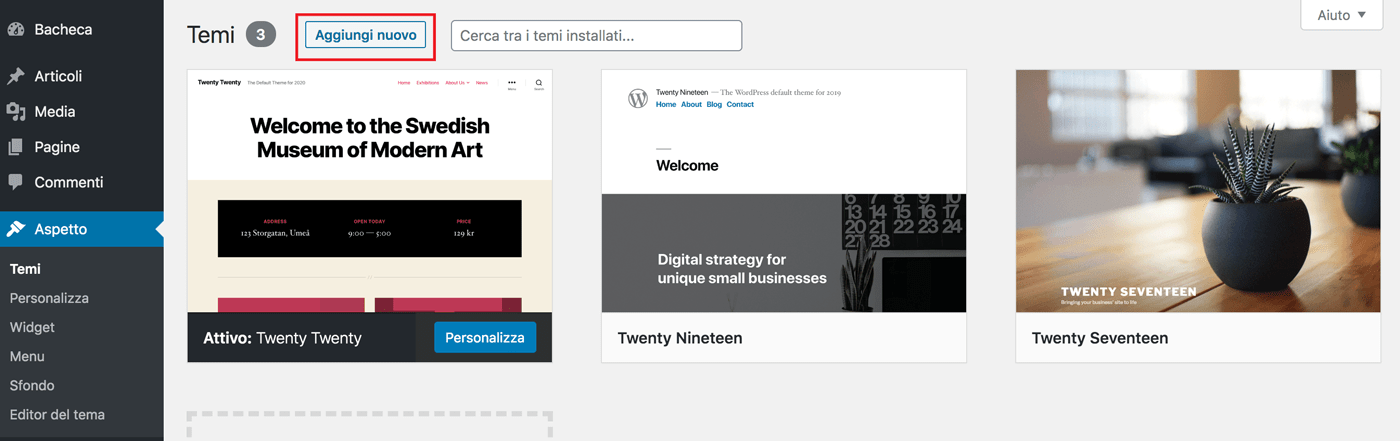
Nella pagina di amministrazione Aggiungi temi , è possibile visualizzare tutti i temi archiviati nel repository WordPress, senza dover uscire dal sito.
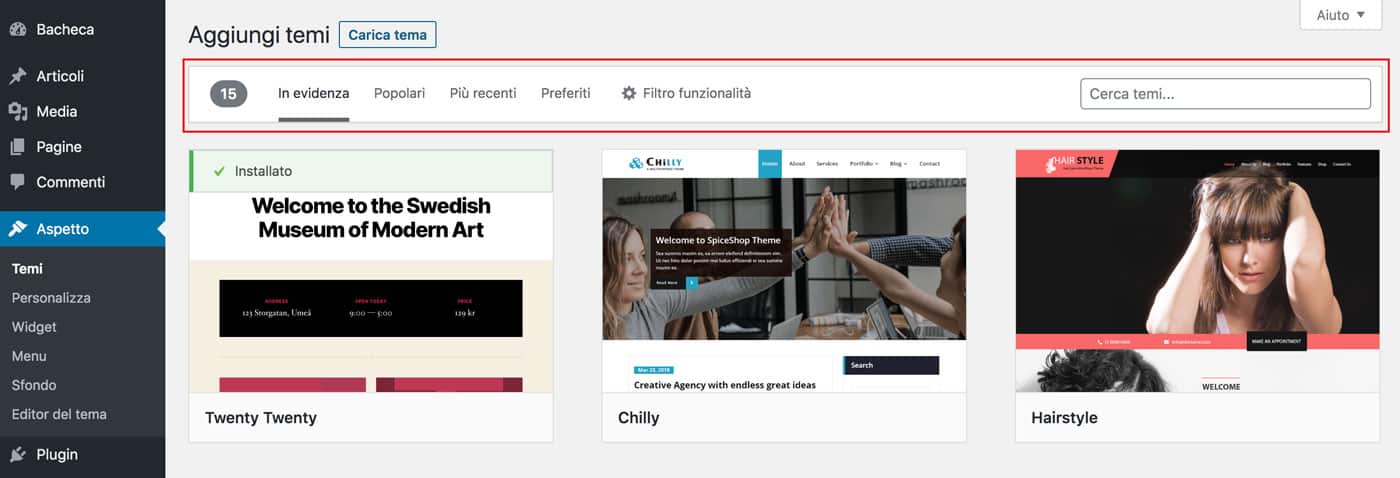
I temi sono divisi in categorie, facilitando la navigazione. Le categorie includono:
- In evidenza
- Popolari
- Più recenti
- Preferiti
Se hai un’idea delle funzionalità che desideri includere nel tema, puoi utilizzare anche lo strumento di ricerca Filtro funzionalità .
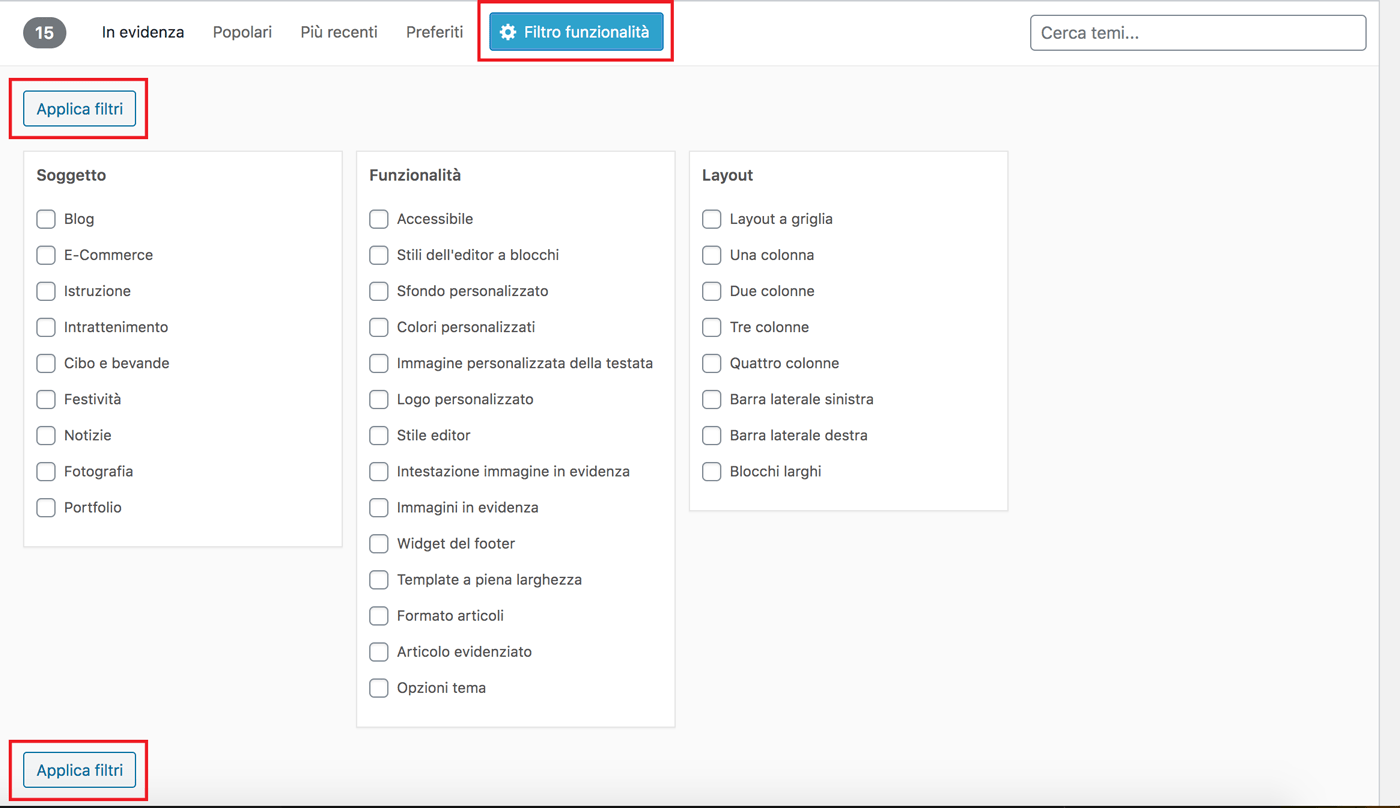
Filtro funzionalità consente di sfogliare i temi in base a:
- Soggetto (come Blog, eCommerce, Portfolio e altri).
- Funzionalità (come colori personalizzati, widget del footer, sfondo personalizzato e altri).
- Layout (come layout a griglia, una colonna, due colonne e altri).
Seleziona semplicemente le funzionalità che desideri nel tema, quindi fai clic sul pulsante Applica filtri . WordPress visualizzerà quindi un elenco di temi che integrano le funzionalità scelte.
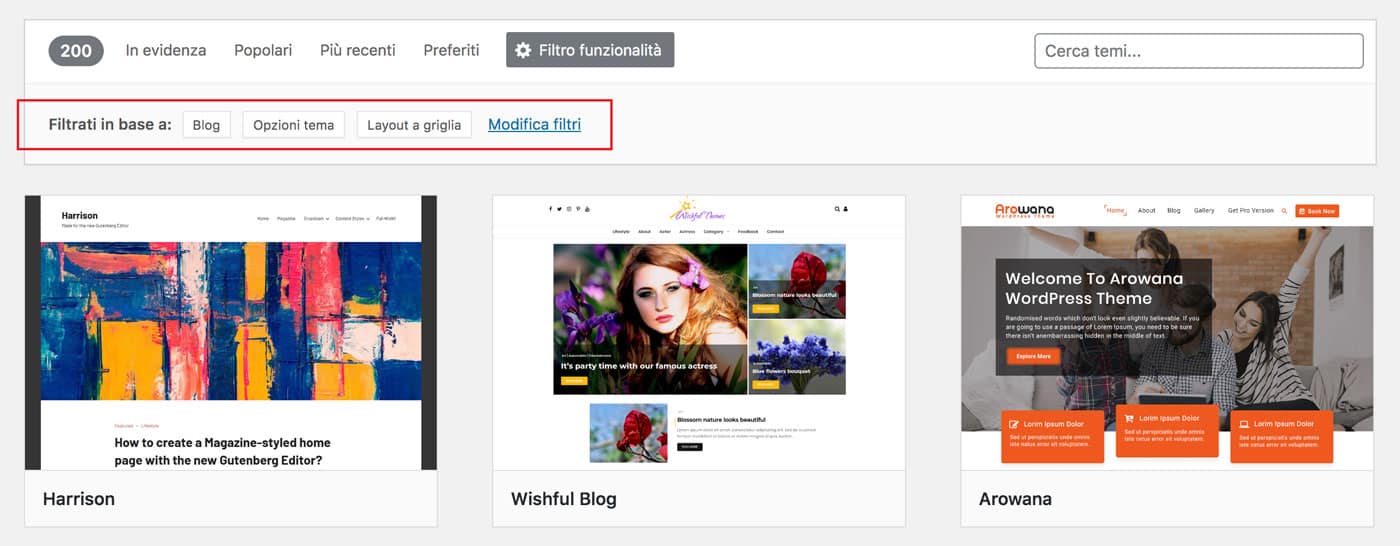
Se hai già scelto un tema WordPress per il tuo sito web, puoi semplicemente digitare il nome di quel tema nella barra di ricerca. Nell’immagine qui sotto, puoi vedere che abbiamo cercato il tema GeneratePress .
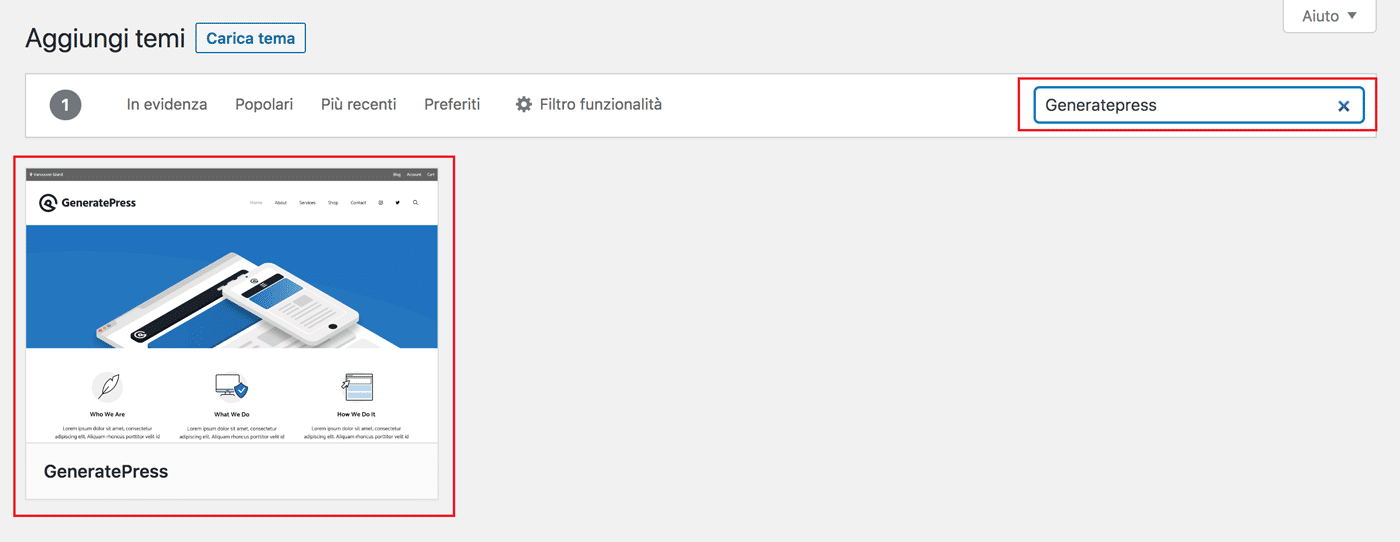
Dopo che WordPress ha recuperato il tema, puoi fare clic sul pulsante Anteprima per visualizzare il tema nel Customizer del tuo sito. Se sei soddisfatto della tua selezione, fai clic su Installa> Attiva per attivare il tema.
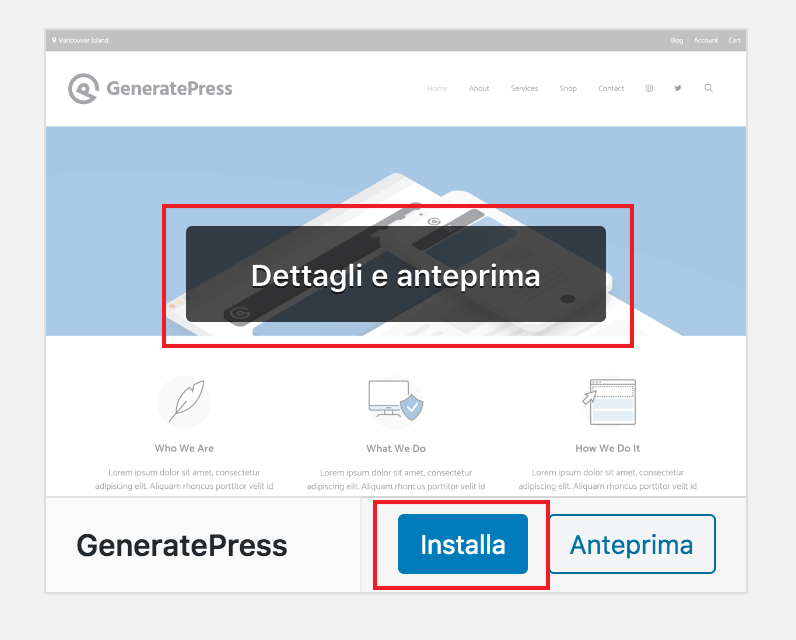
Il tuo tema è installato e attivato e puoi iniziare a creare il tuo nuovo sito web.
Come installare un tema WordPress (caricandolo come file .zip)
Il secondo metodo di installazione di un tema WordPress è quello di caricarlo sul tuo sito web come file .zip. Questa opzione viene di solito utilizzata se si sta installando un tema premium ma puoi caricare in questo modo anche i temi gratuiti.
Per iniziare, devi prima scaricare il file .zip del tema che hai acquistato dallo sviluppatore di temi o dal marketplace. Puoi scaricare il file .zip un tema gratuito da WordPress.org aprendo la pagina del tema e facendo clic sul pulsante Download .
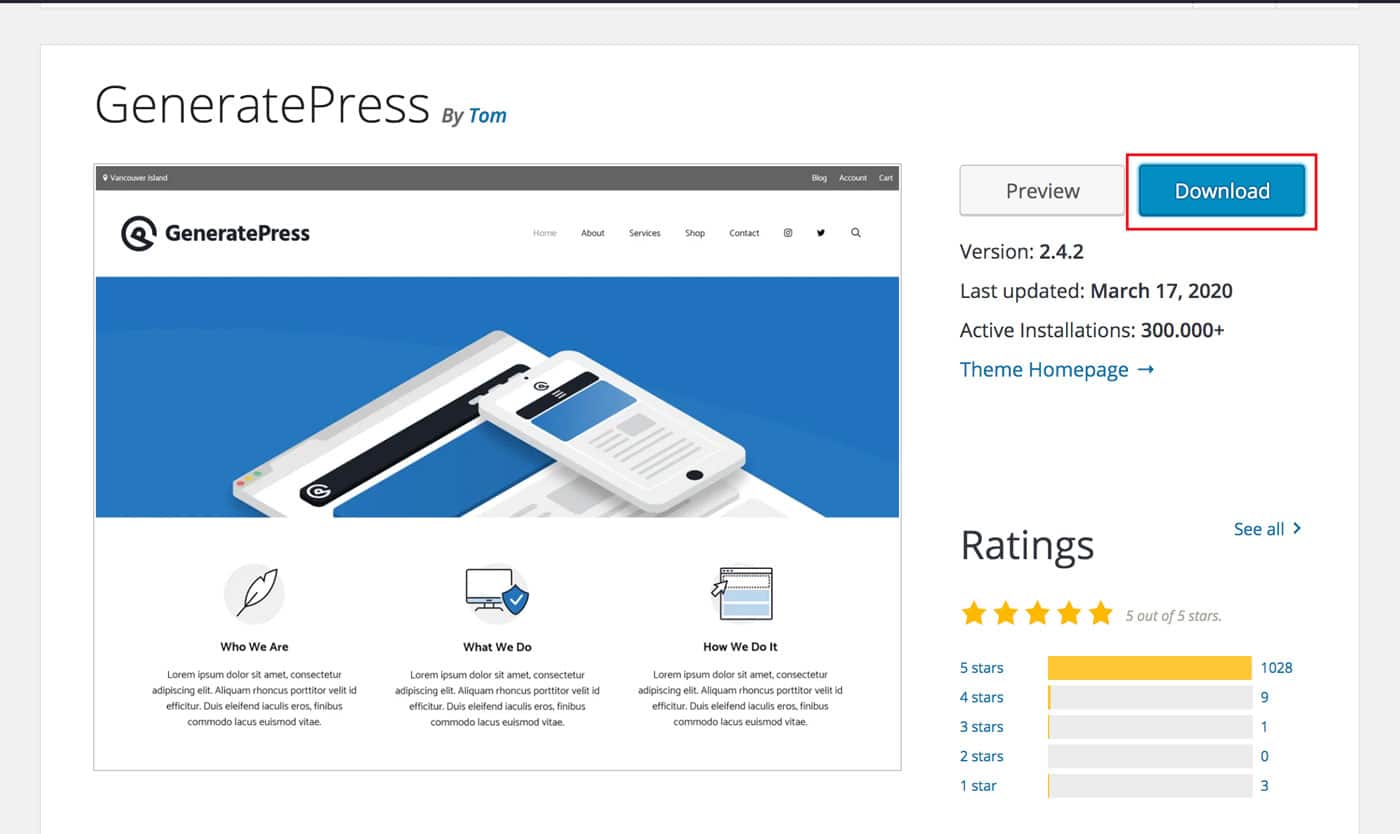
Dopo aver scaricato il file .zip del tema, apri la dashboard di WordPress e seleziona Aspetto> Temi .
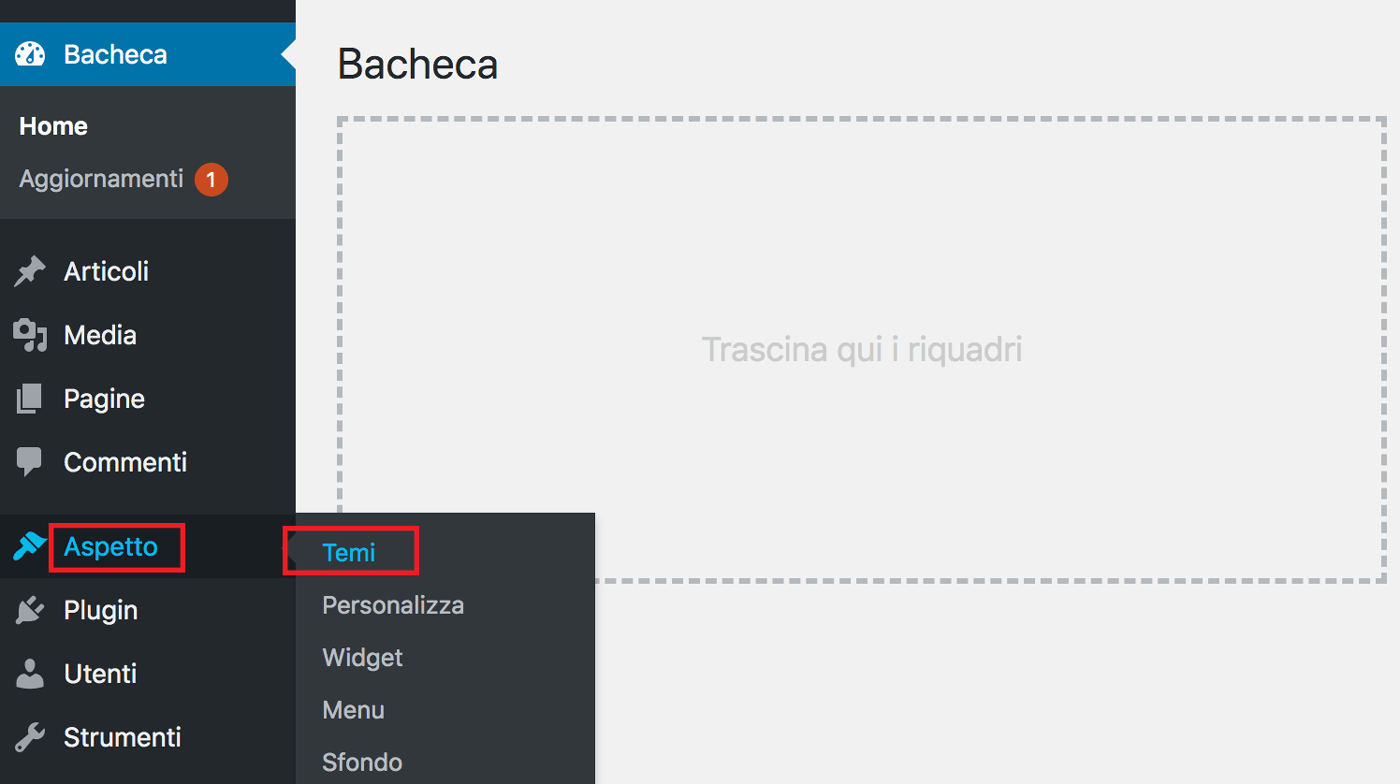
Una volta che la pagina Temi è aperta, fai clic su tasto Aggiungi Nuovo. Nella pagina successiva, fai clic sul pulsante Carica tema che trovi proprio accanto al titolo.
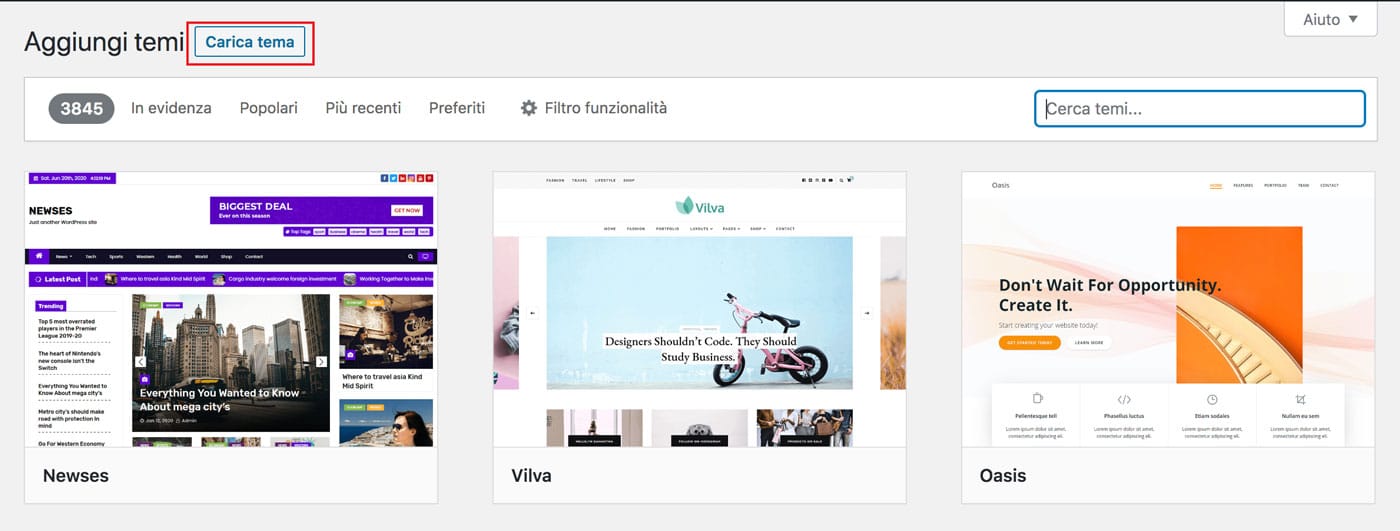
Quindi, seleziona Scegli file e trova il file .zip del nuovo tema sul tuo computer.
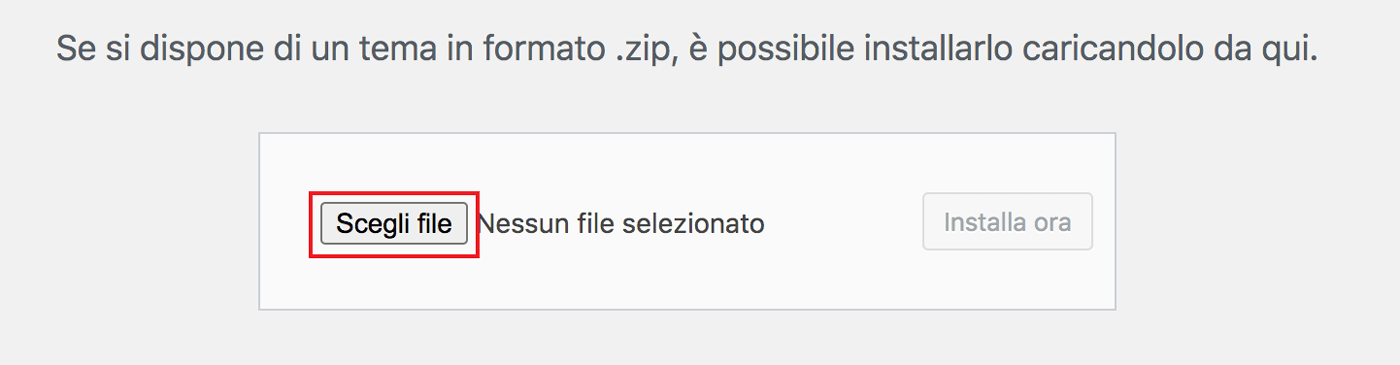
Quindi, fai clic su Installa ora .
WordPress caricherà e installerà il tema per te. Al termine, fai clic sul link Attiva .
Il tuo nuovo tema è ora installato e attivo sul tuo sito WordPress.
Puoi iniziare a personalizzare il tuo sito web tramite il Customizer live o il pannello Opzioni del tema.
Come eliminare un tema WordPress
I temi di WordPress sono facili da installare e da eliminare. Quindi, se provi un tema ma non ti piace, puoi eliminarlo rapidamente e passare a un’altra soluzione. Scopriamo di più …
Per eliminare un tema WordPress, apri la dashboard di WordPress e seleziona Aspetto> Temi .
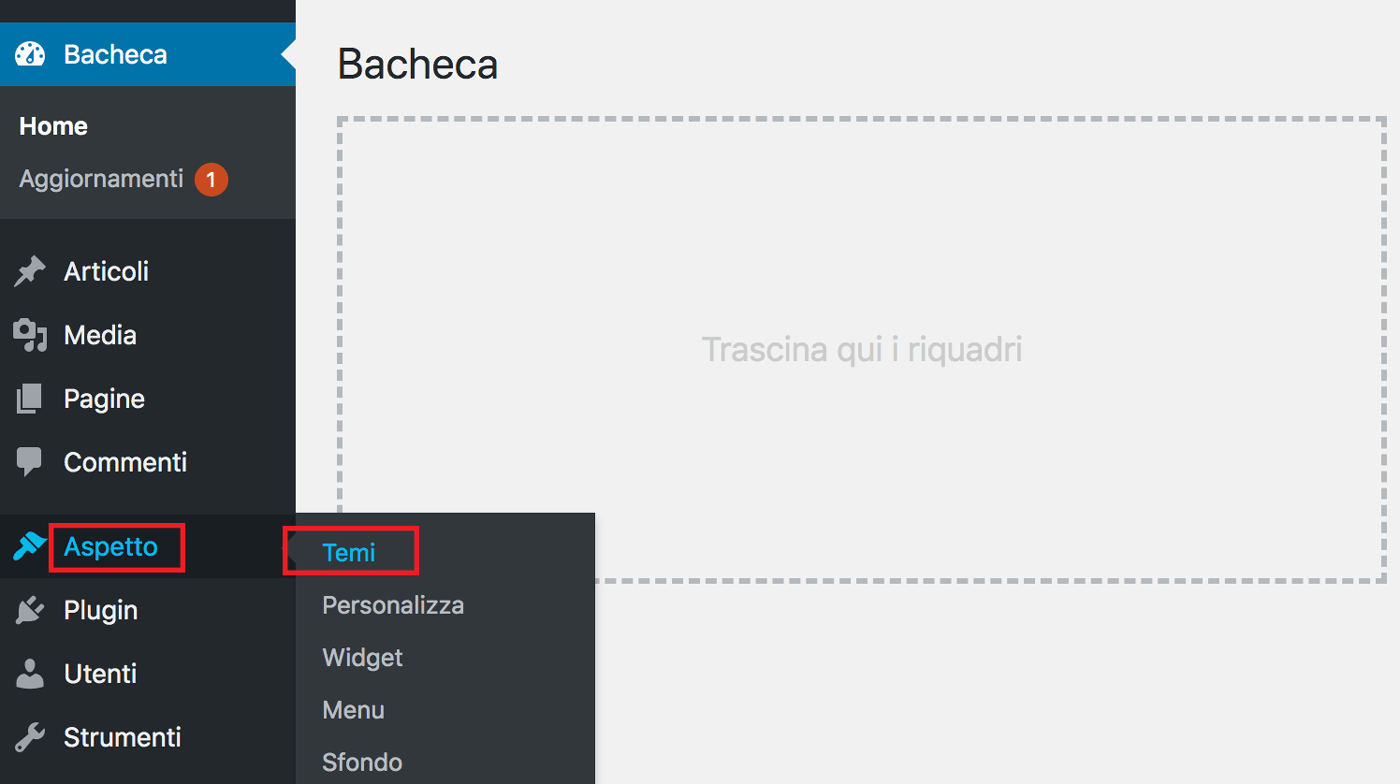
Nella pagina Temi, scorri verso il basso fino a trovare il tema che desideri eliminare. Passa il mouse sopra l’immagine del tema e quando viene visualizzato il pulsante, fai clic su Dettagli tema .
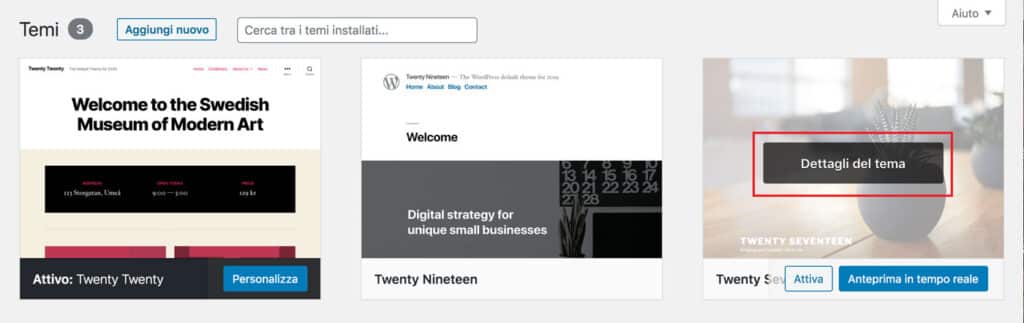
Apparirà un pop-up che mostra i dettagli del tema. Per eliminare il tema, fai clic sul pulsante Elimina nell’angolo in basso a destra del pop-up.
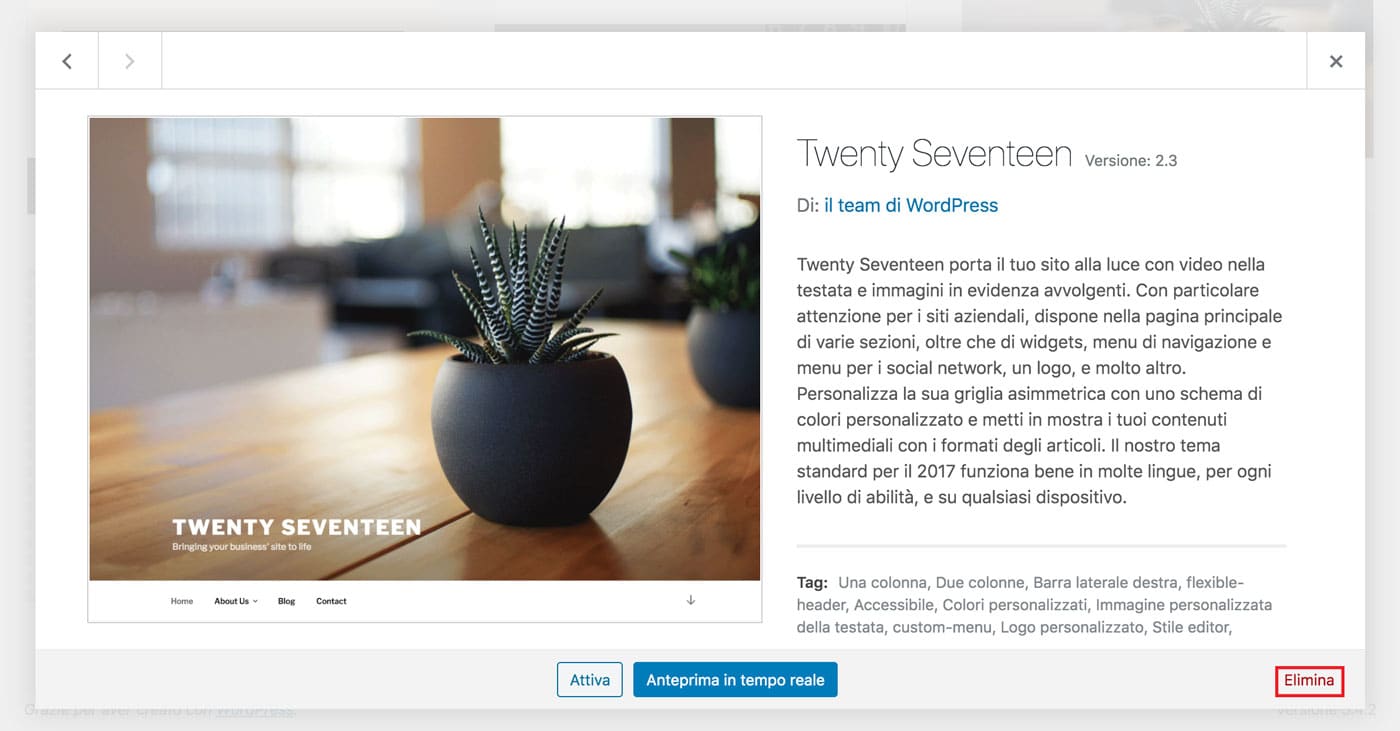
Nota che non è possibile eliminare un tema attivo. Se vuoi eliminare il tema attualmente in uso, dovrai prima selezionare e attivare un altro tema. Una volta disattivato sarà quindi possibile eliminarlo.
Considerazioni finali su come installare un tema WordPress
L’installazione di un tema WordPress è un processo semplice e veloce. Scegliere il tema giusto per il tuo sito web è comunque molto più difficile.
Prenditi tutto il tempo per valutare i temi WordPress e scegli quello che si adatta meglio alle tue esigenze, non quello che ha il maggior numero di demo o funzionalità!
In bocca al lupo e buon lavoro!